Timely 이벤트 관리 플랫폼 모든 공개 또는 비공개 웹사이트나 모바일 애플리케이션에서 사용할 수 있습니다. 기본적으로 저희 소프트웨어를 사용하여 이벤트를 게시하면 모든 사람이 온라인으로 볼 수 있게 됩니다. 하지만 이벤트와 캘린더를 볼 수 있는 사람을 제한하려면 공개 또는 검색 엔진에서 쉽게 숨길 수 있습니다. 이 글에서는 이벤트와 캘린더를 비공개로 설정하는 모든 옵션을 소개합니다.
콘텐츠를 빠르고 쉽게 살펴보려면 비디오 형식에 대한 지침을 시청하세요.
1. 이벤트 및 일정 가시성 제어의 이점
이벤트를 볼 수 있는 사람을 조정하면 다음과 같은 이점이 있습니다.
- 민감한 정보 보호: 내부 회의, 회원 전용 이벤트 또는 비공개 모임은 공개적으로 접근할 수 없도록 합니다.
- 참석자의 독점성 증가: VIP 이벤트, 교육 세션 또는 프리미엄 콘텐츠에 대한 제한된 액세스를 제공합니다.
규정 준수 요구 사항 지원: 가시성 설정이 데이터 보호 정책이나 조직 지침과 일치하는지 확인하세요.
2. 검색 엔진에서 캘린더 제외
당신의 Timely Google이나 다른 검색 엔진에서 캘린더와 이벤트가 색인되는 것을 방지합니다. SEO 설정에 액세스하려면 다음을 수행하세요.
- 귀하의 계정에 로그인하십시오. Timely 계기반.
- We Buy Orders 신청서를 클릭하세요. 설정 왼쪽 메뉴에서.
- 옵션을 선택하십시오 일반 .
- 그런 다음 SEO 옵션.
두 개의 체크박스 옵션이 표시됩니다. 필요에 따라 하나 또는 두 개의 체크박스를 모두 선택하세요.
- 검색 엔진 인덱싱에서 달력 제외 – 검색 엔진 인덱싱에서 달력을 제외하면 달력과 이벤트가 검색 결과에 표시되지 않습니다.

- 검색 엔진 인덱싱에서 과거 이벤트 제외 – 검색 엔진 인덱싱에서 과거 이벤트를 제외하면 해당 이벤트가 검색 결과에 나타나지 않습니다.

- 찜하기 설정을 적용합니다.
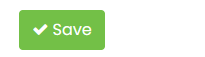
검색 엔진에서 콘텐츠 색인을 다시 생성하는 데 며칠 또는 몇 주가 걸릴 수 있습니다. 실수로 콘텐츠가 노출되는 것을 방지하려면 이 변경 사항을 적용하세요. 이벤트를 게시하기 전에.
3. 암호로 보호된 페이지로 캘린더 숨기기
WordPress, Wix 및 Squarespace와 같은 대부분의 CMS 플랫폼에는 암호로 보호된 페이지를 만들 수 있는 기능이 있어 여기에 내용을 삽입할 수 있습니다. Timely 캘린더를 비공개로 설정하세요. WordPress에서 이 작업을 수행하는 방법은 다음과 같습니다.
- WordPress에 관리자로 로그인합니다.
- 대시보드에서 페이지를 클릭한 다음 새로 추가를 클릭합니다.
- 당신의 추가 Timely 임베딩 코드 새 페이지로.
- '상태 및 공개 상태' 아래 오른쪽 열에서 '공개'를 클릭한 다음 공개 상태를 '비밀번호 보호'로 변경합니다.
- 비밀번호를 설정하고 페이지를 게시하세요
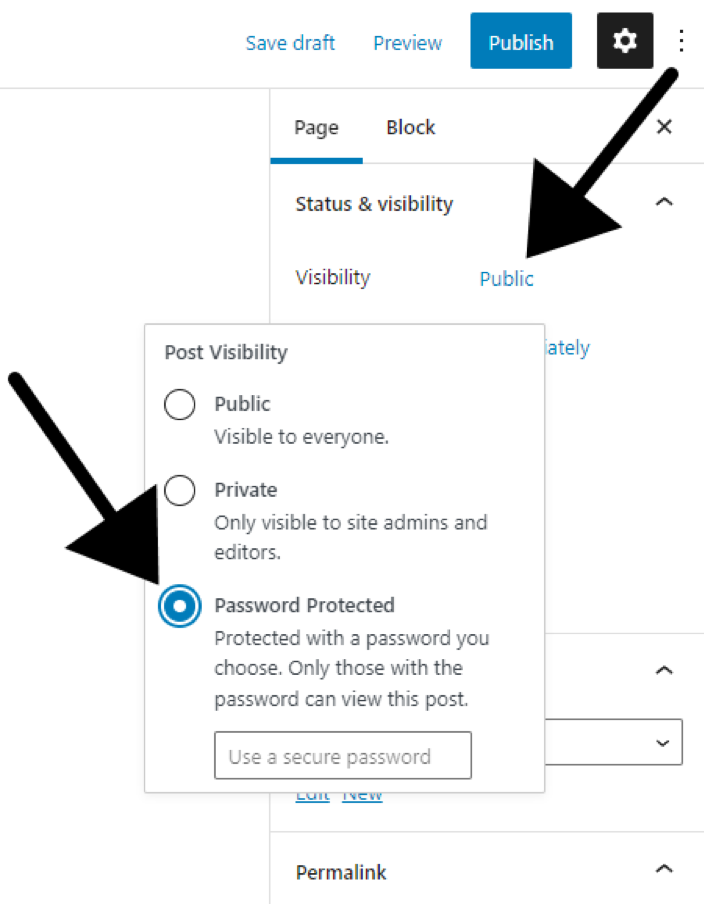
4. 개인 웹사이트에 캘린더를 삽입하세요
조직에서는 다양한 방법으로 개인 웹사이트를 사용합니다. 인트라넷은 내부 직원이나 구성원에게만 액세스가 제한된 온라인 개인 통신 네트워크로 사용되는 경우가 많습니다. 반면, 엑스트라넷은 고객, 고객, 공급업체 등 특별히 선택된 외부 파트너 그룹을 위한 폐쇄형 내부 통신 네트워크를 제공합니다.
귀하의 개인 웹사이트의 목적에 관계없이 귀하의 Timely 캘린더 비공개는 매우 간단합니다. 공개 웹사이트에서와 마찬가지로 캘린더 삽입 코드를 생성하여 개인 웹사이트의 백엔드에 추가하기만 하면 됩니다. 추가 지침은 기사를 확인하세요. 캘린더에 Embed 코드를 설정하는 방법.
5. 이벤트 공개를 비공개로 변경
어떤 상황에서는 이벤트 전체가 아닌 일부의 온라인 가시성을 제한하고 싶을 수도 있습니다. Timely 이벤트 관리 소프트웨어 각 이벤트의 가시성을 조정할 수 있는 유연성을 제공하여 다음 중에서 선택할 수 있습니다. 공공 영역 및 프라이빗 투어 설정.
기본적으로 모든 이벤트는 다음과 같이 표시됩니다. 공공의. 이벤트를 해서 프라이빗 투어, 로그인한 사용자만 캘린더에 게시된 이벤트를 보고 해당 세부정보에 액세스할 수 있습니다. 이는 단독 모임, 내부 회의 또는 대중에게 공개되지 않는 행사에 특히 유용합니다.
이벤트를 비공개로 설정하려면 다음 단계를 따르세요.
- Login 귀하의에 Timely 계정.
- 왼쪽 메인메뉴에서 이벤트.
- 다음으로, 클릭 이벤트 추가 새 이벤트를 만들려면 또는 이전에 생성된 이벤트를 다음에서 선택할 수 있습니다. 게재 편집할 목록입니다.

- 이벤트 생성 화면에서 이벤트 가시성 부분. 거기에서 다음 중 하나를 선택할 수 있습니다. 공공 영역 or 프라이빗 투어. 선택 프라이빗 투어 옵션을 선택한 다음 변경 사항을 저장하세요.

이제 이벤트 공개를 비공개로 조정하는 방법을 알았으므로 이벤트를 정확하게 관리하고 특정 요구 사항에 맞게 청중 참여를 맞춤화할 수 있습니다.
6. 이벤트를 초안으로 저장
이벤트를 게시할 준비가 되지 않았거나 로그인한 시스템 사용자에게만 이벤트를 표시하려는 경우:
- 귀하의 계정에 로그인하십시오. Timely 계기반
- 이벤트다음 선택 이벤트 추가 또는 기존 이벤트를 엽니다

- 이벤트 세부 정보를 입력하고 선택하세요 임시 보관함에 저장 게시하는 대신

사용자가 이러한 비공개 이벤트에 액세스하고 세부정보를 볼 수 있도록 허용하려면 편집자 그들을 설명하십시오. 사용자 계정에 대한 자세한 내용은 기사를 참조하세요. 사용자를 추가하는 방법 Timely 계정.
대중을 대상으로 하는 이벤트 일정을 운영하든 내부 커뮤니케이션을 관리하든, Timely 누가 무엇을 언제 볼 수 있는지 쉽게 관리할 수 있습니다. SEO 설정부터 비공개 이벤트 및 비밀번호 보호까지, 조직의 고유한 요구에 맞춰 캘린더를 유연하게 조정할 수 있습니다. 이러한 도구를 사용하여 팀과 고객에게 더 나은 경험을 제공하는 동시에 이벤트를 안전하고 체계적으로 관리하세요.
추가 도움이 필요하십니까?
추가 지침과 지원을 받으려면 당사를 방문하십시오. 지원 센터. 또한 문의사항이 있거나 도움이 필요한 경우 지원 티켓을 열어 고객 성공 팀에 연락해 주시기 바랍니다. Timely 계정의 대시보드.
또한, 구현 및 사용에 추가 지원이 필요한 경우 Timely 이벤트 관리 시스템, 기꺼이 도와드리겠습니다. 모든 것을 탐색하세요 전문적인 서비스 우리는 제공하고, 자유롭게 사용하세요 우리와 연락 .